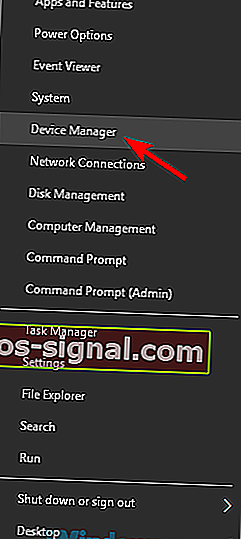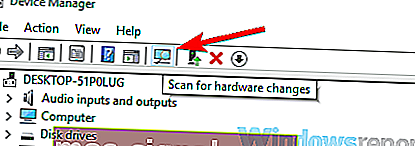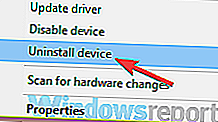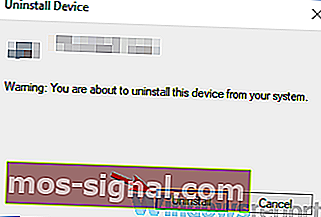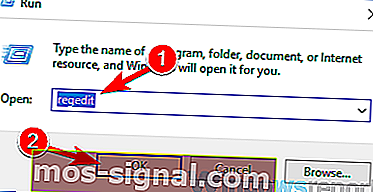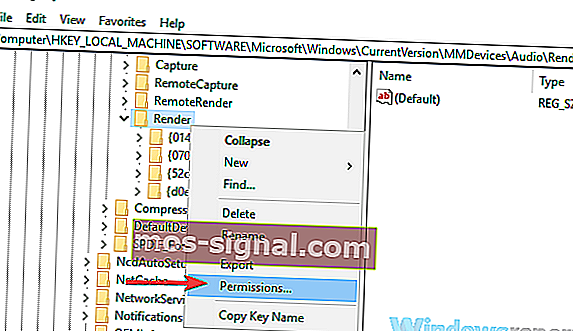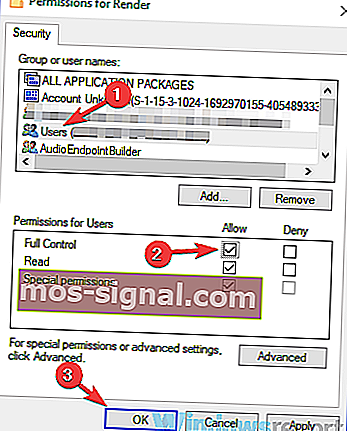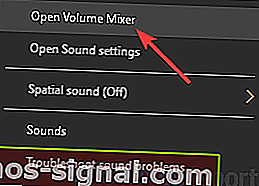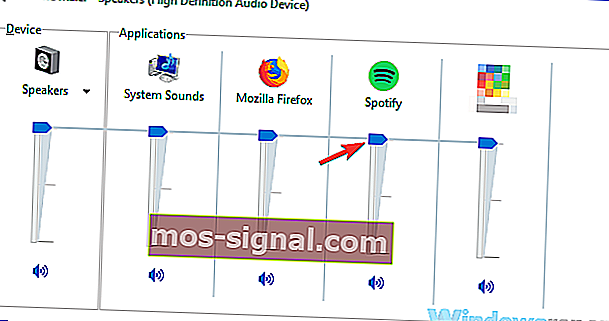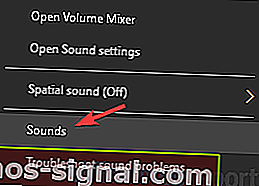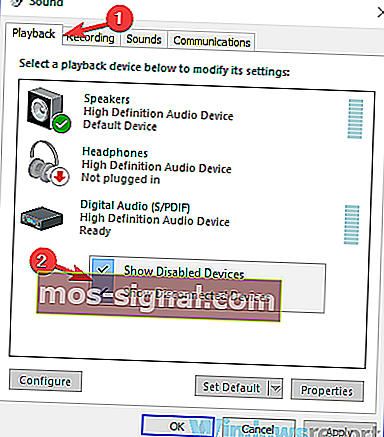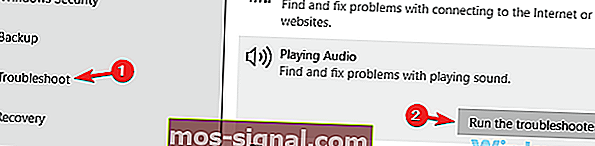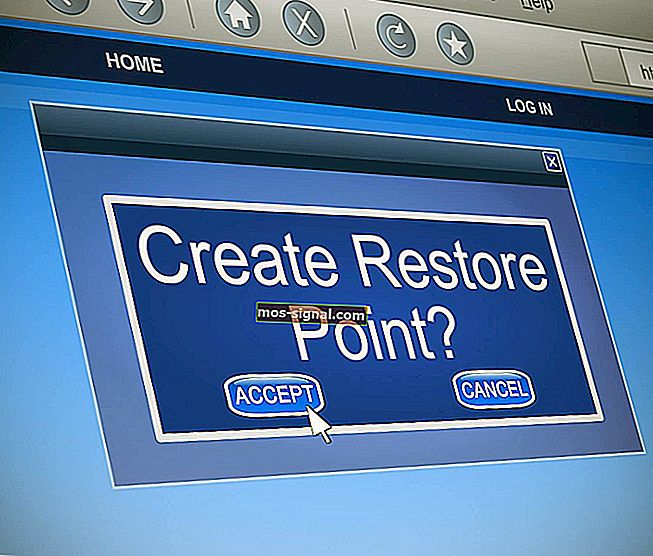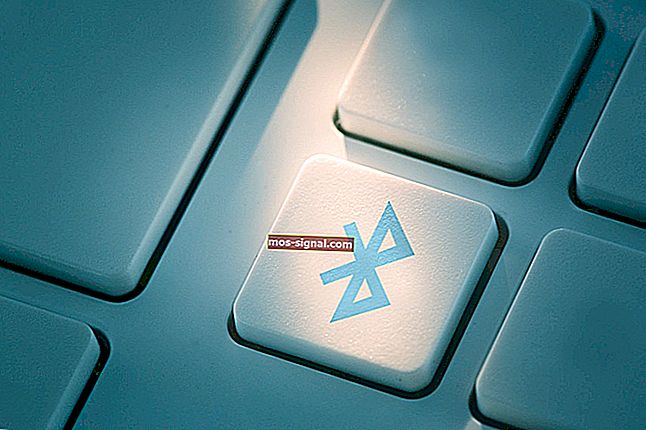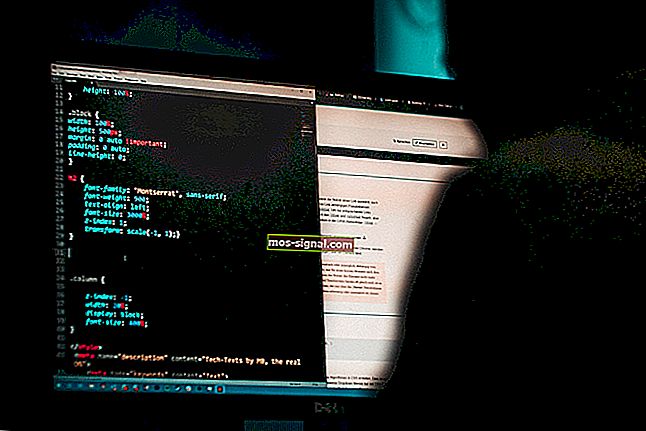Solución: los altavoces de la computadora portátil no funcionan [HP, Asus, Dell, Acer]
- Si bien el rendimiento puede variar, tener altavoces que funcionen es esencial para una buena experiencia.
- Estas instrucciones se aplican a problemas relacionados con el software.
- Si está interesado en la escena del sonido, consulte la sección Oradores del sitio.
- La sección Solución de problemas de computadoras portátiles y PC lo ayuda a llevar una vida tecnológica sin errores.

Las computadoras portátiles son excelentes dispositivos debido a su portabilidad, pero muchos usuarios informaron que los parlantes de las computadoras portátiles no les funcionan. Esto puede ser un gran problema, pero hoy intentaremos solucionarlo.
Los problemas con los altavoces de las computadoras portátiles pueden ser bastante molestos y, hablando de eso, aquí hay algunos problemas comunes que los usuarios informaron en sus computadoras portátiles:
- Los altavoces del portátil no funcionan pero los auriculares funcionan
- Este problema puede ocurrir si sus altavoces no están configurados correctamente. Verifique la configuración de sonido y asegúrese de que los altavoces de su computadora portátil estén configurados como el dispositivo de audio predeterminado.
- El sonido no funciona en la computadora portátil
- Este problema generalmente es causado por sus controladores, así que asegúrese de reinstalarlos y verifique si eso resuelve el problema.
- Los altavoces del portátil no funcionan Dell, Lenovo, Acer, HP, Toshiba, Sony Vaio, Samsung
- El problema con los altavoces puede aparecer en casi cualquier marca de computadora portátil, pero puede solucionarlo con una de nuestras soluciones.
- Altavoces no reconocidos, que se muestran en los dispositivos de reproducción
- A veces, este problema puede aparecer si no tiene los controladores adecuados o si sus altavoces están desactivados.
- Los altavoces de la computadora portátil no funcionan no pudieron reproducir el tono de prueba
- Este es otro problema bastante común, pero cubrimos este problema en profundidad en nuestro artículo Error al reproducir el tono de prueba, así que asegúrese de revisarlo.
Los altavoces de los portátiles no funcionan, ¿cómo solucionarlos?
- Reinstale sus controladores de audio
- Actualice su controlador de audio
- Modifica tu registro
- Asegúrese de que su sensor de audio esté funcionando
- Asegúrate de que tu sonido no esté silenciado
- Verifique el dispositivo de audio predeterminado
- Ejecute el solucionador de problemas integrado
- Prueba altavoces o auriculares externos
1. Reinstale sus controladores de audio
- Presione la tecla de Windows + X para abrir el menú Win + X. Ahora elija Administrador de dispositivos de la lista.
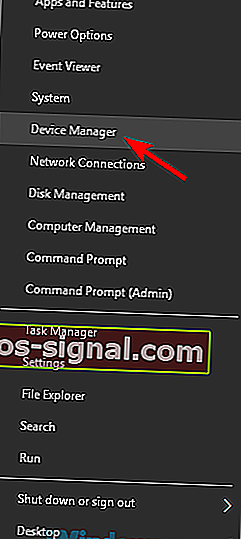
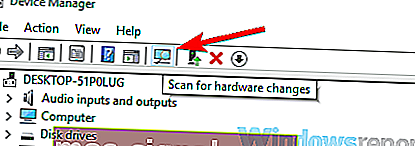
- Busque sus controladores de audio en la lista, haga clic con el botón derecho y seleccione Desinstalar dispositivo en el menú.
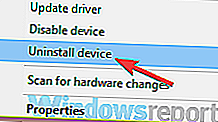
- Si está disponible, marque Eliminar el software del controlador para este dispositivo. Ahora haga clic en el botón Desinstalar para continuar.
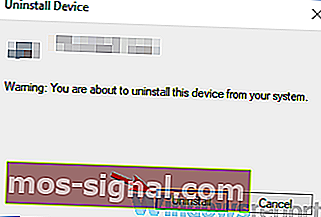
- Una vez que haya eliminado el controlador, haga clic en el icono Buscar cambios de hardware para instalar el controlador predeterminado.
Si los altavoces de la computadora portátil no funcionan, el problema podría ser sus controladores. A veces, los controladores de audio pueden dañarse y, para solucionar el problema, los usuarios sugieren reinstalarlos. Esto es bastante sencillo de hacer, como se muestra en los pasos anteriores.
Después de hacer eso, se debe instalar el controlador predeterminado y su problema se resolverá.
2. Actualice su controlador de audio
- Visite el sitio web del fabricante de su computadora portátil.
- Vaya a la sección Controladores y busque el modelo de su computadora portátil.
- Ahora busque y descargue los controladores de audio más recientes para su dispositivo.
- Una vez descargados los controladores, ejecute el archivo de instalación para instalarlos.
Si tiene problemas con los altavoces de la computadora portátil, el problema podría estar relacionado con controladores desactualizados. A veces, es posible que el controlador predeterminado no funcione con su computadora portátil y, para solucionar el problema, se recomienda que actualice sus controladores.
Otra operación simple requiere solo unos pocos pasos como se muestra arriba.
Como puede ver, este proceso no es complicado, pero si no sabe cómo buscar y dónde descargar los controladores, siempre puede usar herramientas de terceros como TweakBit Driver Updater para actualizar automáticamente todos sus controladores con solo un par de clics.
⇒ Obtenga ahora Tweakbit Driver Updater
Descargo de responsabilidad: algunas funciones de esta herramienta pueden no ser gratuitas
3. Modifica tu registro
- Presione la tecla de Windows + R e ingrese regedit . Ahora presione Entrar o haga clic en Aceptar .
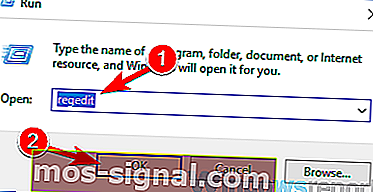
- Una vez que se abra el Editor del registro, navegue hasta la siguiente clave:
HKEY_LOCAL_MACHINE\SOFTWARE\Microsoft\Windows\CurrentVersion\MMDevices\Audio\Render
- Haga clic con el botón derecho en Renderizar en el panel izquierdo y elija Permisos en el menú.
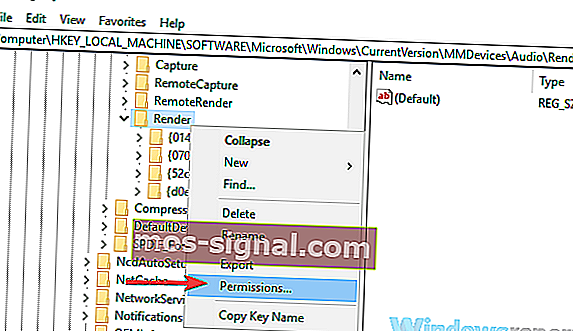
- Ahora seleccione Usuarios de la lista de cuentas. Marque Control total en la columna Permitir y haga clic en Aplicar y Aceptar para guardar los cambios.
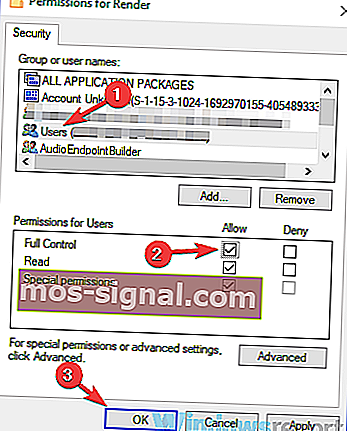
Muchos usuarios informaron que los altavoces de su computadora portátil no funcionan en la computadora portátil Asus. Este problema puede ocurrir al usar controladores Realtek y, para solucionar el problema, debe cambiar un par de configuraciones en su registro. Para hacer eso, siga los pasos descritos anteriormente.
Después de realizar este cambio, compruebe si el problema persiste. Los usuarios informaron que esta solución solucionó el problema de su dispositivo Realtek, pero incluso si no usa audio Realtek, es posible que desee probar esta solución.
4.Asegúrate de que tu sensor de audio esté funcionando
Todas las computadoras portátiles tienen un conector de salida de audio, pero a veces pueden ocurrir problemas con un conector de audio que pueden hacer que los altavoces de su computadora portátil dejen de funcionar. Las tomas de audio tienen sus propios sensores, y si conecta sus auriculares, el sensor los reconocerá y apagará automáticamente sus altavoces.
Sin embargo, a veces pueden ocurrir fallas con el sensor de audio y su sensor podría atascarse. Como resultado, su PC actuará como si los auriculares estuvieran conectados y desactivará sus altavoces incorporados. Esto puede ser un problema, pero hay una solución rápida y sencilla que puede ayudarlo.
Según los usuarios, solo necesita conectar cualquier dispositivo de audio a su conector de audio en la computadora portátil y el sensor de audio se despegará. En caso de que no tenga ningún dispositivo de audio, puede utilizar otros objetos como palillos de dientes, pero el conector de audio funciona mejor.
Muchos usuarios informaron que su sensor de audio era el problema, pero lo solucionaron con esta solución.
5.Asegúrate de que tu sonido no esté silenciado
Si los altavoces de su computadora portátil no funcionan, es posible que su sonido esté silenciado. Para comprobar si su sonido está silenciado, busque el icono de volumen en la esquina inferior derecha de su escritorio. Haga clic en el icono y asegúrese de que su volumen esté al máximo.

Además del control de volumen, también se recomienda verificar su mezclador de audio. En caso de que no lo sepa, Windows tiene su propio mezclador de audio que le permite controlar los niveles de audio para aplicaciones individuales.
Para comprobar si su mezclador de audio es el problema, haga lo siguiente:
- Reproduce cualquier archivo multimedia. Puede hacerlo reproduciendo un video de YouTube o usando su reproductor multimedia para reproducir un archivo multimedia local.
- Mientras el archivo se reproduce en segundo plano, haga clic con el botón derecho en el icono de volumen y seleccione Abrir mezclador de volumen en el menú.
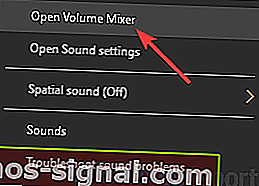
- Ahora aparecerá una nueva ventana. Cambie el tamaño de la ventana para que pueda ver todo el audio Busque su reproductor multimedia y mueva el control deslizante de volumen hacia arriba. Además, asegúrese de que los controles deslizantes de los canales de Altavoces y Sonidos del sistema estén completamente hacia arriba.
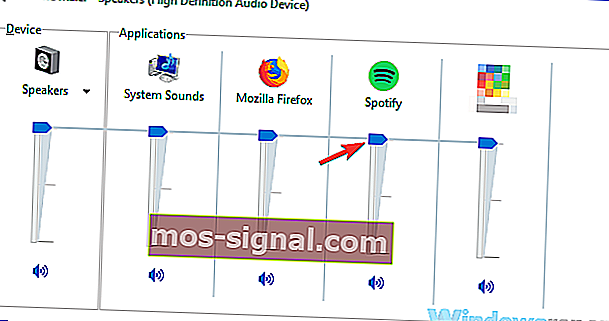
Después de hacer eso, verifique si el problema con el audio persiste.
Además del control de volumen y el mezclador de audio, también se recomienda verificar si el sonido está realmente habilitado en su computadora portátil. Muchas computadoras portátiles tienen botones de control de audio integrados, así como un botón de silencio, así que asegúrese de revisarlos.
Estas teclas generalmente se asignan a las teclas F en la parte superior del teclado, y para activarlas, debe mantener presionada la tecla Fn en la computadora portátil y presionar la tecla F correspondiente.
6. Verifique el dispositivo de audio predeterminado
- Haz clic derecho en el ícono de audio en la esquina inferior derecha. Seleccione Sonidos en el menú.
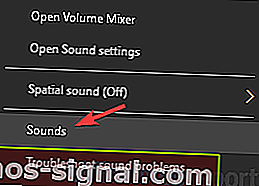
- El sonido ahora aparecerá la ventana. Vaya a Reproducción Haga clic con el botón derecho en el espacio vacío y asegúrese de que las opciones Mostrar dispositivos deshabilitados y Mostrar dispositivos desconectados estén marcadas.
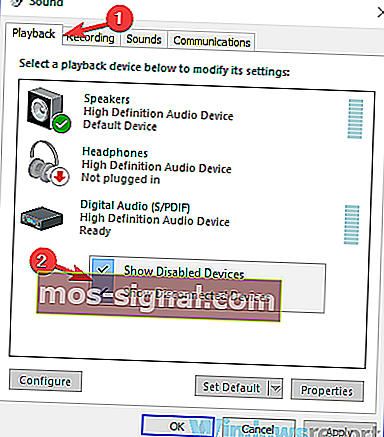
- Ahora haga clic derecho en sus Altavoces y elija Establecer como dispositivo predeterminado en el menú. Haga clic en Aplicar y Aceptar para guardar los cambios.
Si los altavoces de su computadora portátil no funcionan correctamente, se recomienda que verifique su dispositivo de audio predeterminado. A veces, es posible que sus altavoces no estén configurados como el dispositivo de audio predeterminado y eso puede provocar varios problemas. En los pasos anteriores, puede ver cómo verificar su dispositivo de audio predeterminado.
Después de realizar estos cambios, compruebe si el problema persiste.
7. Ejecute el solucionador de problemas integrado
- Abra la aplicación Configuración y navegue hasta la sección Actualización y seguridad .
- Seleccione Solucionar problemas en el panel izquierdo. Seleccione Reproducción de audio y ahora haga clic en Ejecutar el botón del solucionador de problemas .
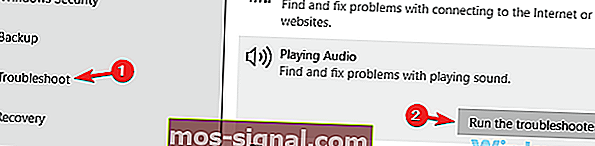
- Siga las instrucciones para completar el solucionador de problemas.
Si tiene problemas con los altavoces de la computadora portátil, tal vez pueda solucionar el problema simplemente ejecutando el solucionador de problemas incorporado. En caso de que no lo sepa, Windows tiene muchos solucionadores de problemas integrados que le permiten corregir varios errores de la computadora.
Estos solucionadores de problemas están completamente automatizados, por lo que debería poder solucionar el problema con solo un par de clics, como ve arriba.
Una vez finalizado el solucionador de problemas, compruebe si el problema persiste. Si el problema persiste, puede intentar ejecutar solucionadores de problemas adicionales, como el solucionador de problemas de hardware y dispositivos, y verificar si eso ayuda.
8. Pruebe altavoces o auriculares externos
Si este problema sigue apareciendo en su computadora portátil, es posible que haya un problema con sus altavoces. A veces, este problema puede ocurrir si sus altavoces están desactivados o si hay un problema de audio en su PC. Para determinar si la causa del problema, se recomienda que conecte altavoces o auriculares externos a su computadora portátil y verifique si funcionan.
Si el problema aparece al usar altavoces o auriculares, lo más probable es que esté relacionado con la configuración de audio o los controladores.
En caso de que los altavoces de su computadora portátil no funcionen, es muy probable que el problema esté relacionado con sus controladores o configuraciones, así que asegúrese de actualizarlos y verifique si eso ayuda. Si el problema persiste, no dude en probar cualquier otra solución de este artículo.
Nota del editor: esta publicación se publicó originalmente en enero de 2019 y desde entonces se ha renovado y actualizado en mayo de 2020 para brindar frescura, precisión y exhaustividad.